Video Tutorial Cara Menambah Kelompok Kontak
Panduan Tertulis Cara Menambah Kelompok Kontak
Kelompok kontak adalah mengelompokkan kontak sesuai kebutuhan Anda. Sebagai contohnya, bila Anda ingin mengirim broadcast whatsapp yang isinya hanya ditujukan khusus kepada para jamaah yang pekerjaannya di bidang pemerintahan saja, maka Anda dapat membuat kelompok kontak yang berisi jamaah-jamaah tersebut saja. Jenis kelompok digunakan untuk menentukan data kontak yang masuk dalam kelompok tersebut. Jenis kelompok dibagi menjadi dua, yaitu Statis dan Dinamis
Jenis kelompok statis berarti data kontak yang masuk dalam kelompok ini dipilih dan dientri secara manual satu per satu. Sehingga dapat dibuat kelompok yang hanya berisi beberapa orang yang telah ditentukan, dan hanya akan bertambah atau berkurang apabila dilakukan penambahan atau penghapusan data kontak pada kelompok ini.
Jenis kelompok dinamis berarti data kontak yang masuk dalam kelompok ini dipilih secara otomatis dari sistem, berdasarkan kriteria yang ditentukan pada form yang tersedia. Sehingga data yang masuk dalam kelompok ini akan berubah secara dinamis, bertambah maupun berkurang berdasarkan data yang ada pada data pelanggan maupun calon pelanggan. Anda dapat menambahkan kelompok kontak pada Manajemen Pelanggan.
Pilih "Broadcast" > Pilih "Kelompok Kontak"
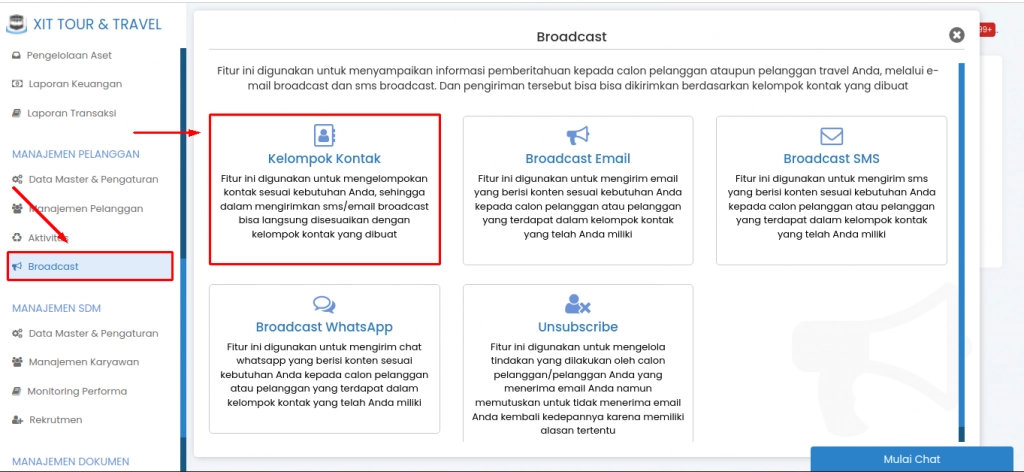 (Gambar : Menuju kelompok kontak)
(Gambar : Menuju kelompok kontak)
Maka selanjutnya akan tampil data kelompok kontak dengan tampilan sebagai berikut :
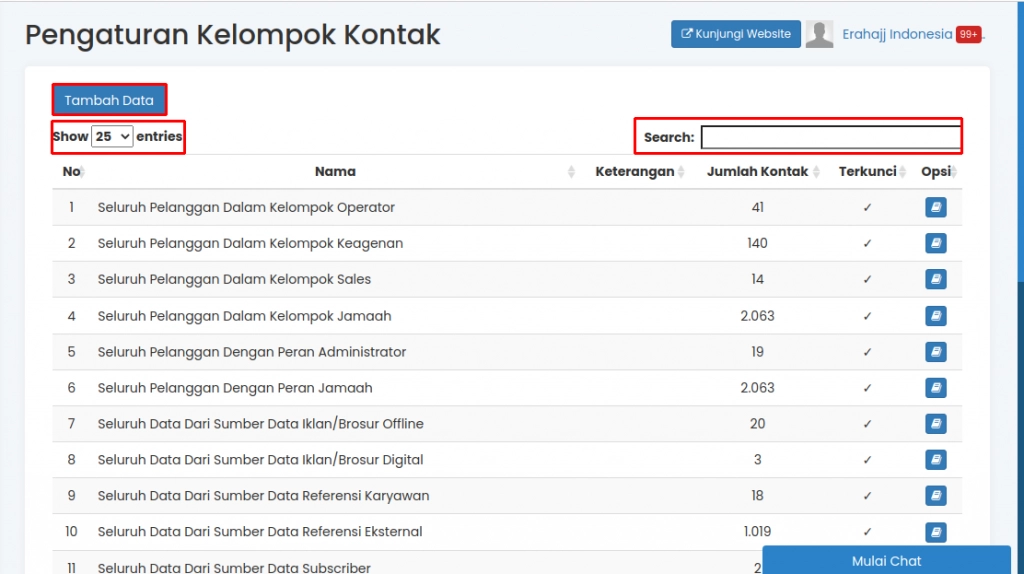 (Gambar : Data kelompok kontak)
(Gambar : Data kelompok kontak)
1. "Tambah Data". Digunakan untuk menambahkan kelompok kontak
2. "Show Entries". Digunakan untuk mengatur jumlah data kelompok kontak yang akan tampil pada tabel
3. "Search". Digunakan untuk mencari data kelompok kontak
A. Menambahkan Kelompok Kontak Statis
Klik "Tambah Data" yang berada di atas tabel. Maka akan muncul form sebagai berikut :
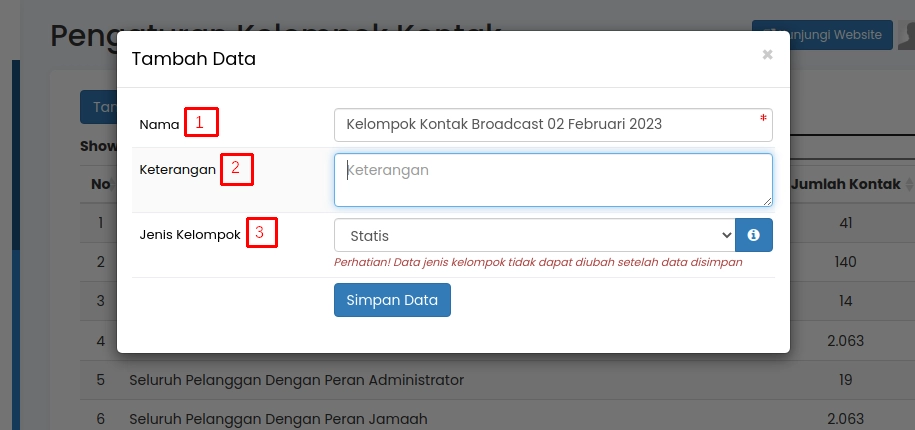 (Gambar : Form menambah kelompok kontak statis)
(Gambar : Form menambah kelompok kontak statis)
1. "Nama". Isikan nama kelompok kontak statis yang akan ditambahkan
2. "Keterangan". Isikan keterangan bila diperlukan
3. "Jenis Kelompok". Pilih jenis kelompok kontak statis
Bila data yang telah Anda masukkan telah benar, klik "Simpan Data"
Setelah Anda menyimpan kelompok kontak yang baru dengan jenis kelompok statis, makan Anda dapat menambahkan user yang masuk ke dalam kelompok kontak tersebut secara manual/satu persatu. Dengan cara klik "Detail Data" > "Tambah Data Kontak"
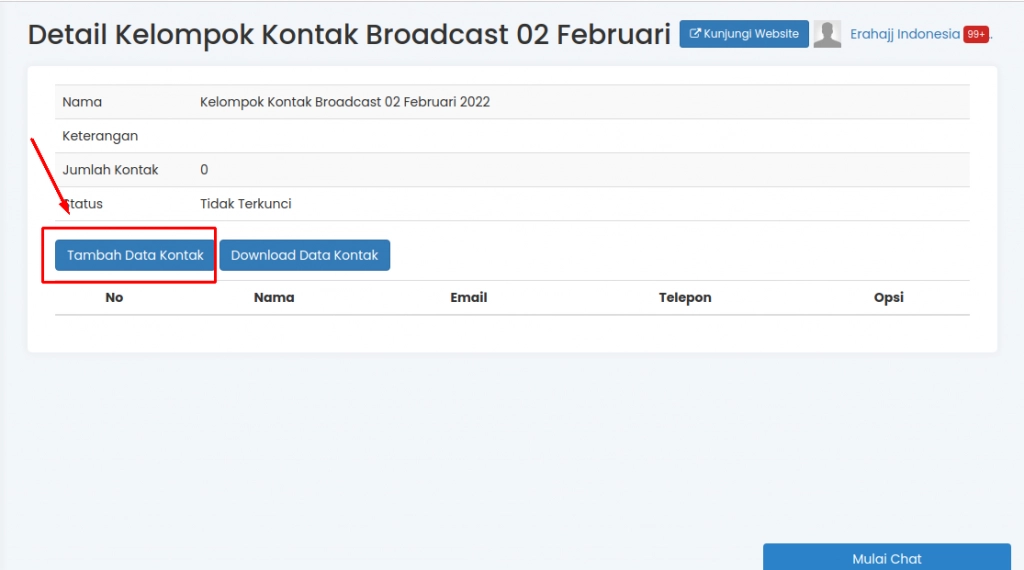 (Gambar : Menambahkan data kelompok kontak statis)
(Gambar : Menambahkan data kelompok kontak statis)
Maka akan muncul form penambahan data kontak sebagai berikut :
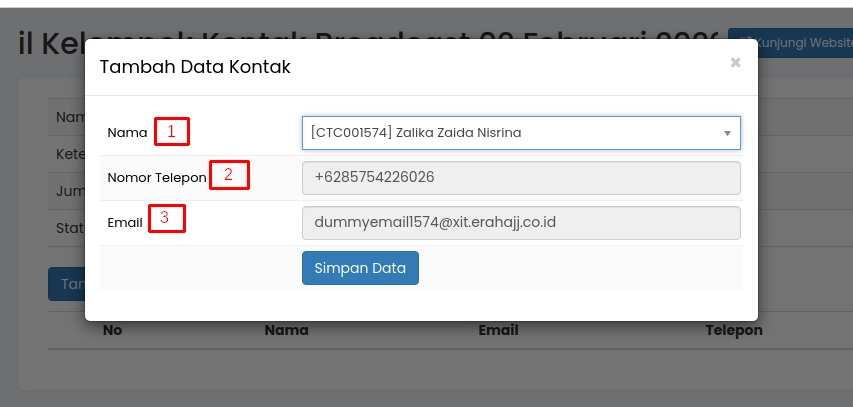 (Gambar : Form penambahan data kelompok kontak statis)
(Gambar : Form penambahan data kelompok kontak statis)
1. "Nama". Pilih nama dari user yang ingin Anda tambahkan ke dalam kelompok kontak
2. "Nomor Telepon". Akan terisi secara otomatis mengikuti manifest/data pribadi yang telah diisi sebelumnya pada data user
3. "Email". Akan terisi secara otomatis mengikuti manifest/data pribadi yang telah diisi sebelumnya pada data user
Bila data yang telah Anda masukkan telah benar, klik "Simpan Data"
Mendownload Data Kelompok Kontak Statis
Untuk mendownload data kontak dalam bentuk excel, klik "Download Data Kontak" yang berada pada kanan data kontak.
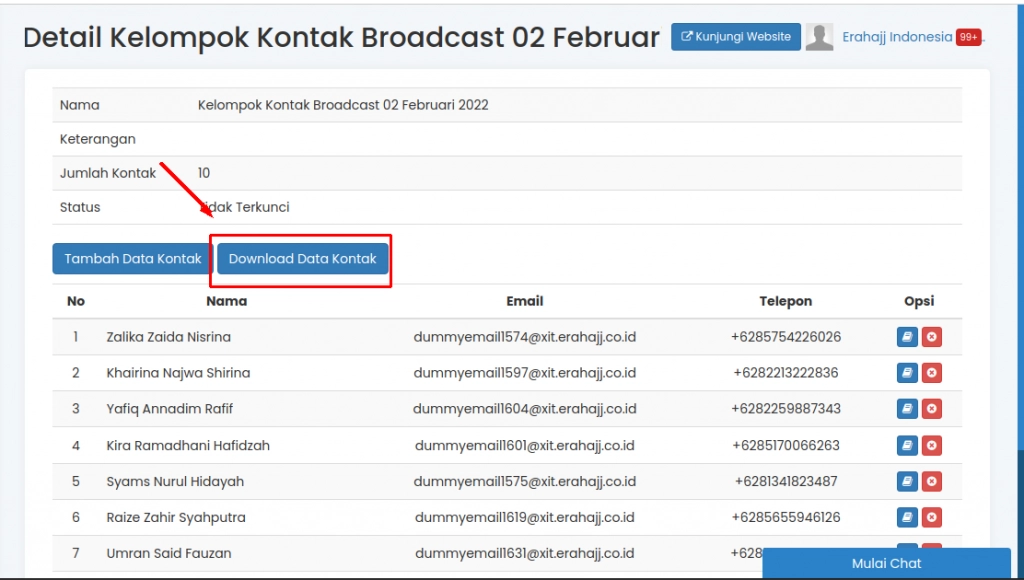 (Gambar : Mendownload data kontak)
(Gambar : Mendownload data kontak)
Maka data kontak dalam bentuk excel akan terdownload dengan tampilan sebagai berikut :
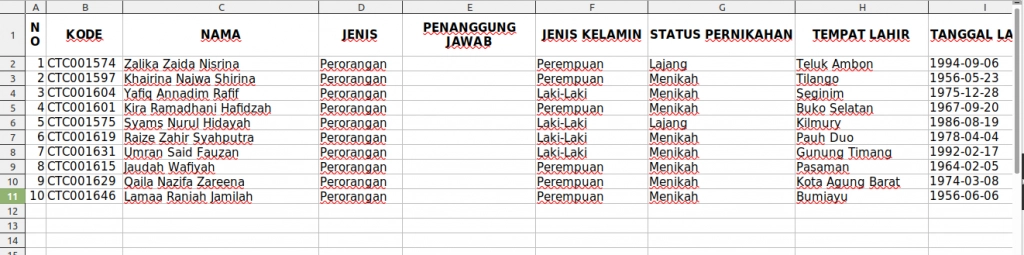 (Gambar : Tampilan data kontak dalam bentuk excel)
(Gambar : Tampilan data kontak dalam bentuk excel)
B. Menambahkan Kelompok Kontak Dinamis
Klik "Tambah Data" yang berada di atas tabel. Maka akan muncul form sebagai berikut :
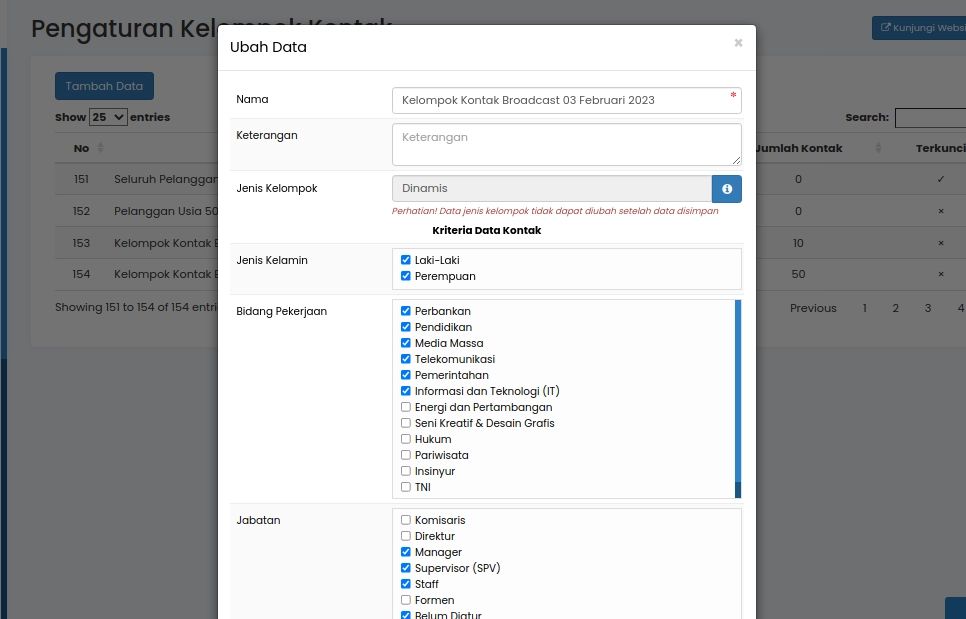 (Gambar : Form penambahan data kelompok kontak dinamis)
(Gambar : Form penambahan data kelompok kontak dinamis)
1. "Nama". Isikan nama kelompok kontak statis yang akan ditambahkan
2. "Keterangan". Isikan keterangan bila diperlukan
3. "Jenis Kelompok". Pilih jenis kelompok kontak statis
4. "Kriteria Data Kontak". Centang kriteria kontak yang akan masuk ke dalam kelompok kontak tersebut berdasarkan jenis kelamin, bidang pekerjaan, jabatan, estimasi penghasilan, label.
Bila data yang telah Anda masukkan telah benar, klik "Simpan Data"
Setelah Anda menyimpan kelompok kontak yang baru dengan jenis kelompok dinamis, maka secara otomatis kelompok kontak tersebut terisi kontak berdarkan kriteria yang telah dipilih.
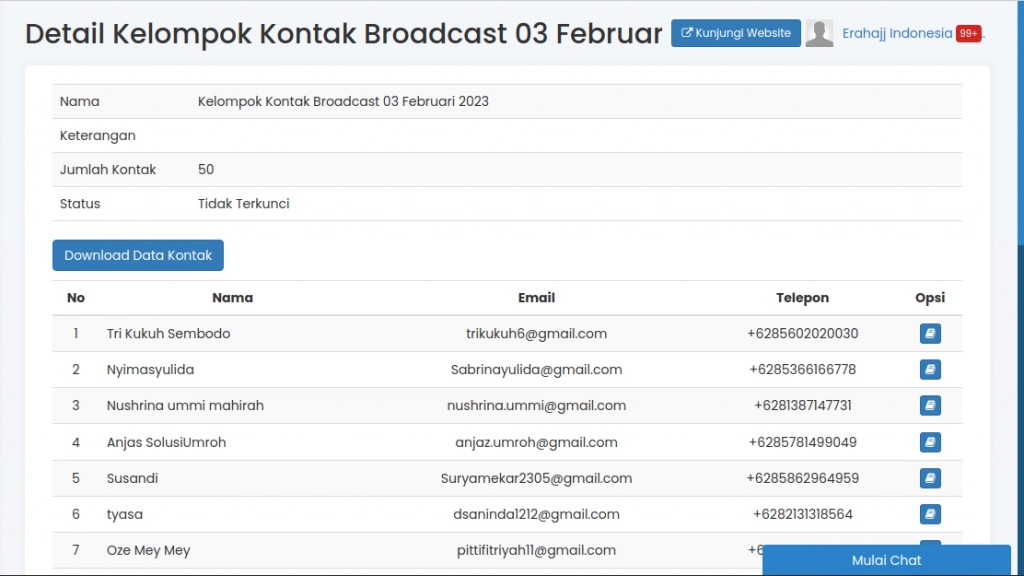 (Gambar : Data kelompok kontak dinamis)
(Gambar : Data kelompok kontak dinamis)
Mendownload Data Kelompok Kontak Dinamis
Untuk mendownload data kontak dalam bentuk excel, klik "Download Data Kontak" yang berada pada kanan data kontak.
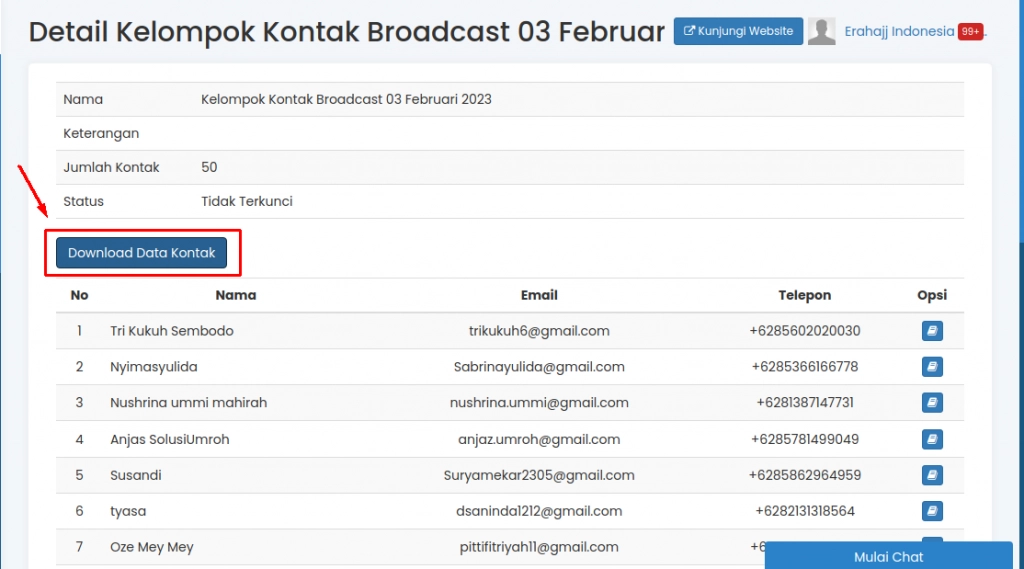 (Gambar : Mendownload data kontak)
(Gambar : Mendownload data kontak)
Maka data kontak dalam bentuk excel akan terdownload dengan tampilan sebagai berikut :
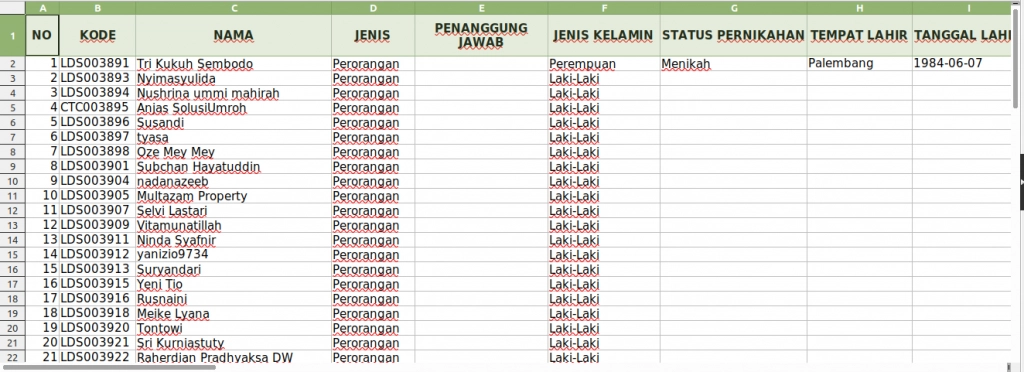 (Gambar : Tampilan data kontak dalam bentuk excel)
(Gambar : Tampilan data kontak dalam bentuk excel)

